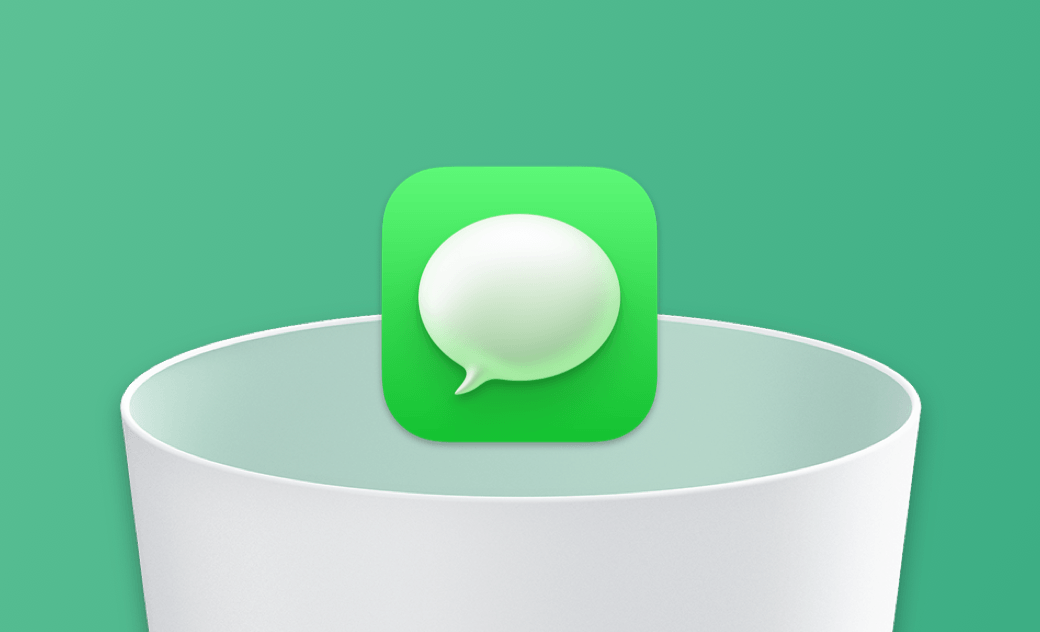Mac 訊息刪除 | 4 招輕鬆刪除 Mac 上不要的訊息、附件、對話
本文為您提供了一個完整的指南,教您如何在「訊息」應用程式中刪除訊息和對話。無論您是尋找永久或臨時的方法,本文都詳細介紹了相關操作!繼續閱讀。
「訊息」是蘋果內建的一個應用程式。它可以方便蘋果用戶在多台裝置上同步訊息和對話,例如 Mac、iPhone、iPad、Apple Watch 等。
然而,由於您在多台裝置上同步訊息,隨著時間的推移,訊息就會越來越多。一些無用的訊息可能會佔用很多 Mac 空間。當其他人使用您的 Mac 時,他也可以輕易地閱讀您的訊息。可是,您真的需要在 Mac 上保留那麼多無用的訊息嗎?
要如何從 Mac 的「訊息」應用程式中刪除訊息和對話呢?有沒有快捷有效的方法?繼續閱讀以瞭解更多!
如何停用 iCloud 中的訊息
在介紹如何刪除訊息和對話之前,我們先來看看如何在 iCloud 中停用訊息。如果您需要此教程,請按照以下操作。如果不需要,請直接跳到如何在 Mac 上刪除訊息的介紹。
- 開啟「訊息」。
- 在「訊息」的下拉式選單中點擊「設定」。
- 取消選中「啟用 iCloud 雲端「訊息」」。
如何在 Mac 上刪除訊息
我們主要介紹通過「訊息」應用程式、Finder 和 「終端機」三種方式刪除訊息。
在刪除訊息之前,您可以檢查下「訊息」占用的空間。點擊螢幕左上角「蘋果標誌」 > 「系統設定」 > 「一般」 > 「儲存空間」 > 「訊息」 。
瞭解了「訊息」所佔儲存空間的大小,接下來我們看看如何刪除不要的訊息以釋放 Mac 空間吧。
1. 透過「訊息」應用程式刪除訊息
要刪除特定的訊息或對話,您可以直接通過「訊息」應用程式進行刪除。
以下是如何刪除特定訊息的方法:
- 開啟「訊息」。
- 點擊包含要刪除的特定訊息的對話。
- 找到要刪除的訊息,右鍵點擊它,然後選擇「刪除」。
以下是如何刪除特定對話的方法:
- 開啟「訊息」。
- 右鍵單擊要刪除的對話,然後選擇「刪除」。或者,選取要刪除的對話,點擊「訊息」的「對話」選單,然後選擇「刪除對話」。
- 要刪除多條訊息或對話,只需單擊一條訊息或對話,然後按住 Command 鍵,直到您選擇了要刪除的所有訊息或對話,然後郵件點擊他們,選擇「刪除」。
2. 透過「Finder」刪除訊息
如果您有很多訊息和對話,通過「訊息」應用程式手動刪除它們可能非常繁瑣。在這種情況下,使用「Finder」可以為您節省大量時間和步驟。您還可以通過 Finder 刪除附件。
以下是如何使用 Finder 刪除訊息的方法:
- 開啟 Finder。
- 在 Finder 的「前往」選單,選擇「前往檔案夾」。
- 鍵入 ~/Library/Messages。
- 找到以下檔案夾,然後將移到垃圾桶。
- chat.db
- chat.db-wal
- chat.db-shm
- 要刪除訊息附件,搜尋 ~/Library/Messagaes/Attachments 檔案夾,將不需要的附件刪除。
- 然後清空「垃圾桶」。
3. 透過「終端機」刪除訊息
此外,還有一種更快的方法可以讓您刪除所有訊息。如果您習慣使用「終端機」,可以按照下面的步驟操作:
- 開啟「終端機」。
- 執行指令:
rm –r ~/Library/Messages/chat。 - 要刪除附件,繼續執行:
rm –r ~/Library/Messages/Attachments/
如何在 Mac 上自動刪除訊息
除了手動刪除訊息外,您還可以設定在一定時間後自動刪除。設定後,訊息將在設定的時間範圍後自動刪除。
以下是如何設定自動刪除的方法:
- 開啟「訊息」。
- 點擊「選項」選單,選擇「設定」>「一般」。
- 在「保留訊息」選單下,選擇「永遠/ 一年/ 30天」。
除了「訊息」應用外,現在還有許多其他聊天應用程式,如 WhatsApp、Facebook Messenger 等。要以最安全的方式確保您的隱私,可以在刪除訊息後使用 BuhoCleaner 移除不想要的程式。它可以幫助您完全刪除聊天應用,而不留任何痕跡。
額外提示: 如何使用 BuhoCleaner 釋放更多 Mac 空間
如果您主要是為了釋放空間而刪除訊息,您可以選擇專業的清理工具來清理您的 Mac。BuhoCleaner 是最好的 Mac 清理軟體之一。您可以使用 BuhoCleaner 快速清理不要的郵件附件。您還可以在其中找到記憶體釋放、應用程式完整移除、大型檔案搜尋和刪除、重複照片、音樂、檔案清理等常用功能,現在就去用它為您的 Mac 進行一次大清理吧!
以下是如何使用 BuhoCleaner:
- 下載、安裝並執行 BuhoCleaner。
- 點擊「掃描」,即可快速清理 Mac。
- 選擇其他功能,進一步清理和優化您的電腦。
結論
在本文中,我們詳細介紹了如何在 Mac 上刪除訊息和對話。希望它對您的 Mac 有所幫助。此外,為了方便您釋放更多 Mac 儲存空間,我們還為您介紹了一款簡單好用的 Mac 清理工具 - BuhoCleaner。它非常適合日常清理和優化 Mac。如果您還沒有試用過,有必要去試一試哦!
Dr. Buho 的李平一編輯擁有廣泛的 Mac 知識背景。他很喜歡研究 macOS 的使用方法和最新系統功能、資訊等。4 年里,撰寫了 100+ 篇實用 Mac 教程和資訊類文章。